Рекламное объявление
Одним из преимуществ Windows 10 является простая возможность сохранять приложения и мультимедиа на внешний жесткий диск или SD-карту. Если вам не хватает места на вашем главном диске, вы можете перенести приложения и мультимедиа на внешнее устройство хранения данных и освободить некоторое необходимое пространство.
Подготовьте свой внешний диск
Прежде чем начать установку приложений на внешний диск, вам нужно убедиться, что он правильно отформатирован.
Щелкните правой кнопкой мыши диск в проводнике и выберите свойства. Если файловая система NTFS, вы можете идти. Если это не так, вам нужно отформатировать диск:
- Щелкните правой кнопкой мыши диск в проводнике и выберите Формат.
- В файловой системе выберите NTFS из раскрывающегося меню и нажмите Начните.
- Появится диалоговое окно с сообщением о завершении форматирования.
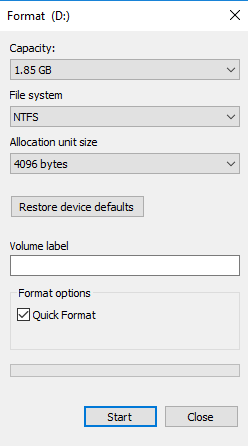
Изменить расположение приложений и мультимедиа
Когда диск готов, вы можете изменить место, где установлены приложения и где хранятся медиа-файлы:
- Открой настройки приложение.
- Идти к система > Место хранения > Сохранить места.
- Под Новые приложения будут сохранять ввыберите свой внешний диск из выпадающего меню и нажмите Применять. Сделайте то же самое для каждого типа мультимедийного файла.
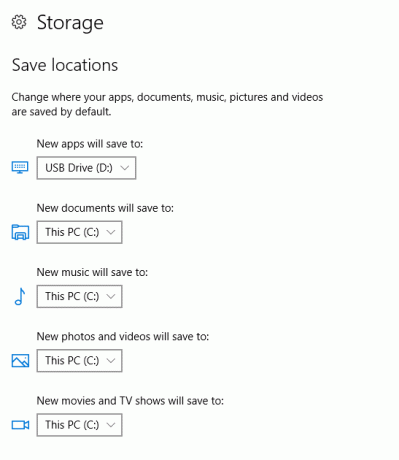
Теперь, когда вы перейдете к установке нового приложения в Магазине Windows, оно будет установлено на этот диск. Если вы загружаете приложение из другого места, в котором есть собственный процесс настройки для навигации, вам придется вручную выбрать внешний диск.
Если диск отключен, установленные приложения будут недоступны, и все новые приложения, которые вы устанавливаете, по умолчанию будут установлены на жесткий диск вашего компьютера.
Переместить существующие приложения
Вы также можете переместить приложения Как переместить установленные приложения и программы в Windows 10Не хватает места на системном диске? Узнайте, как перемещать приложения Windows и настольные программы, ничего не нарушая. Подробнее Вы уже установлены на вашем компьютере на внешний диск. Вы также можете использовать этот метод для перемещения приложений с внешнего диска обратно на жесткий диск:
- Идти к настройки > система > Приложения и функции.
- Выделите приложение, которое вы хотите переместить, и щелкните по нему.
- Нажмите на Переехать и выберите свой внешний диск из выпадающего меню.
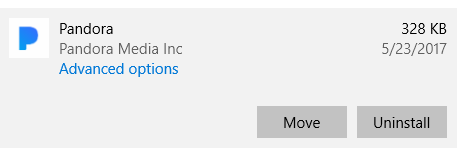
Вы предпочитаете сохранять приложения на жестком диске или на внешнем диске? Можете ли вы придумать какие-либо другие советы или хитрости, чтобы сэкономить место на вашем компьютере? Дайте нам знать об этом в комментариях.
Нэнси - писатель и редактор, живущий в Вашингтоне. Ранее она работала редактором по Ближнему Востоку в The Next Web и в настоящее время работает в мозговом центре, занимающемся коммуникациями и в социальных сетях.